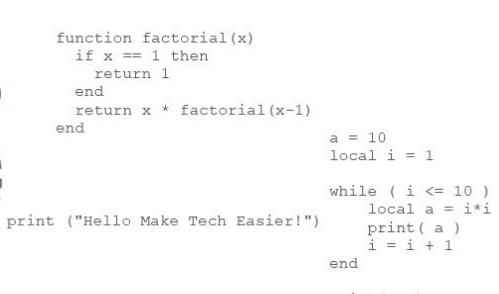Следите за нами!
[Туториал] Установка MTA на VPS/VDS с ОС Linux
Описание
Многих интересует данная тема, но использовать столь радикальный метод как правило ни один новичок не решаются, а зря, ведь в установке и настройке сервера на VPS/VDS нет ничего специфически сложного. Более менее умелый юзер пингвина поднимает сервер за считанные минуты, дак сколько же нужно времени что бы поднять сервер?! Приблизительно 3-4 минуты.
Плюсы и минусы
+ Экономия денег, (50% потраченных средств на простой хостинг можно экономить используя VDS)
+ Вы контролируете сервер и всю систему целиком.
+ При желании можно поднять несколько серверов, сайт и не мало другого добра.
+ Выбрав этот путь вы получите навыки работы с системой Linux, терминалом и т.д.
- Отсутствие панели как таковой, да, удобного интерфейса не будет, все команды нужно будет вводить через терминал в ручную, но вы всегда можете написать свою панель управления.
В чем разница между VDS и VPS
Дабы не копировать заумные фразочки с википедии, в которых вы всё равно ничего не поймете скажу просто.
VDS - это когда на одной физической машине благодаря средствам виртуализации представляется возможность разместить несколько серверов - они и называются VDS.
VPS - это полноценная физическая машина, которая целиком и полностью предана вам, как та что стоит у вас в комнате, и сейчас включена, да я знаю что я ванга.
Конечно не маловажным фактором является и стоимость, после моих объяснений я думаю не сложно понять что VDS гораздо дешевле VPS. Что же выбрать для МТА? VDS однозначно! Его ресурсов даже на самом слабом пакете вам хватит за глаза.
Приблизительный подсчет конфигурации
Если ивы уже начали гуглить по запросам покупки VDS, то наверняка заметили что в интернете очень много сервисов по этой теме, у каждого сервиса свои тарифы и свои конфигурации VDS.
На данный момент существует два программных решения это KVM и OpenVZ - первое же (KVM) считается более современным и лучшим, стоит оно чуть больше OpenVZ, если у вас уже горит голова, можете особо не вникать, сервер вам удастся запустить на любом из этих решений. А в целях экономии денег вы можете выбрать OpenVZ.
Для примера, на такой конфигурации CPU: 1500 MHz, RAM: 512MB можно поднять стандартный сервер порядка на 50 - 60 слотов, можно больше, можно меньше, всё индивидуально, стоит такой тариф в среднем 3 - 4$ (100 - 170 рублей на месяц). Вообще МТА сервер не прихотлив к процессору, его интересует больше оперативная память, к примеру для всеми любимого DayZ сервера лучше брать тарифы где RAM не меньше 1 GB. Что касается размера диска, 1-3 GB вам хватит опять же с головой.
Какую выбрать ОС
Для кого то это будет новость, однако для Linux'a есть много дистрибутивов, CentOS, Ubuntu, Debian и прочие, как правило любой нормальный хостер поддерживает предустановку этих 3 популярных дистрибутивов. Устанавливать стоит x86, исходя из личного опыта скажу что x64 особого прироста производительности не даст, зато приложения станут жрать памяти ощутимо больше. На счет дистрибутива я советую CentOS - наверное самая популярная, почему так читайте в интернете, исходя из личного опыта, меня она устраивала на все 100%.
После покупки
Вам будет доступна панель управления, с различными кнопочками, где вы сможете включать , выключать, перезагружать, переустанавливать ваш виртуальный сервер. У вас будет FTP и SSH доступ.
Настройка после покупки
1. После оплаты переходим во вкладку "Виртуальные серверы", выбираем купленный сервер и жмем на иконку "В панель".
Показать
2. Откроется панель управления, переходим в "контейнеры" выбираем наш виртуальный сервер и нажимаем "Изменить".
Показать
3. Заполняем поля "пароль" - придумайте и запомните ваш пароль для виртуального сервера. затем сохраняем.
Показать
Для FTP доступа будет использоваться так же этот пароль.
На этом настройка законченна.
Для доступа нам понадобиться
1. Купленный и готовый к работе VDS/VPS.
2. SSH клиент (Я использую Putty).
3. FTP клиент (Я использую FileZilla).
Начнем
Запускаем Putty, вписываем свой IP (его можно посмотреть в панеле управления, вкладка "Виртуальные серверы"), порт 22, тип соединения SSH. Если вы хотите сохранить данные для входа нажмите кнопку "Save" после ввода IP, и тогда вам не придется его каждый раз вводить заново. и жмем "Open".
Показать
2. Откроется терминал, произведем вход под рутом, вводим root и нажимаем ввод (Enter). далее у нас запросит пароль, напишем пароль, тот что вы установили в панеле управления, и опять ввод (при вводе пароль не отображается в целях безопасности). Если вы всё сделали правильно то увидите приблизительно вот такое (время последнего входа, IP и т.д.):
Показать
Сразу прописываем команду:
mkdir /mta
Это создаст новую директорию mta в корне виртуального сервера. (Этот шаг вы можете сделать через FTP).
2.Скачиваем последнюю сборку Linux сервера, и скачиваем простой Windows сервер, извлекаем файлы из сборки Linux сервера в Windwos сервер, подтверждая замену, затем это всё собираем в ZIP архив и загружаем через FTP на наш виртуальный сервер. (Готовая сборка сервера)
Примечание: FTP: IP (IP вашего виртуального сервера), Логин (root), пароль (Пароль установленный вами в панеле управления, тот же что и для доступа через SSH), Порт (21 либо пусто).
3. После загрузки архива выполняем команду:
unzip /mta/mta_linx_package.zip -d /mta
Это распакует архив в mta (наша директория, которую мы создали пару шагов выше).
mta_linx_package.zip - имя вашего архива, у меня оно такое.
Если вы всё сделали верно ,вы увидите в окне терминала как начнутся распаковываться фалы, после чего обновив директорию в FTP вы увидите что появились папки и файлы МТА сервера.
Показать
3. Если ты дошел до этого шага, ты бог, осталось совсем немного.
Настраиваем mtaserver.conf, стандартная процедура: IP, порт и т.д. А затем:
sudo chmod +x /mta/mta-server
Эта команда дает права администратора исполняемому файл mta-server.
Кстати mta-server - это исполняемый файл.
После чего, запускаем:
/mta/mta-server
Появиться долгожданное окошко:
Показать
Готово. Сервер запущен.
Что следует знать
По мимо запуска сервера нужно знать хотя бы минимальные основы о том, как например выключить сервер и т.д.
Сочетания клавиш:
Ctrl+Z - Свернёт программу в фон.
Ctrl+X - Выход из программы.
Ctrl+C - Экстренный выход из запущенной программы.
Для того чтобы сервер работал после того как вы закроете окно терминала нужно запустить его при помощи команды nohup.
nohup /mta/mta-server
Сервер можно остановить убив процесс, как в Windows, для этого существует команда kill, для того чтобы посмотреть диспетчер задач есть команда top, (можно отследить сколько памяти потребляет сервер, нагрузку на CPU и т.д.) описывать все команды я не буду, в интернете, на сайтах , есть много русских справочников.
Автор не указан